jMeter - Xây dựng kế hoạch thử nghiệm
Kế hoạch kiểm tra là gì?
Kế hoạch thử nghiệm có thể được xem như một vùng chứa để chạy thử nghiệm. Nó xác định những gì cần kiểm tra và cách thực hiện nó. Một kế hoạch kiểm tra hoàn chỉnh bao gồm một hoặc nhiều phần tử như nhóm luồng, bộ điều khiển logic, bộ điều khiển tạo mẫu, bộ nghe, bộ định thời, xác nhận và các phần tử cấu hình. Một kế hoạch kiểm tra phải có ít nhất một nhóm luồng.
Viết kế hoạch kiểm tra
Làm theo các bước dưới đây để viết một kế hoạch kiểm tra -
Bước 1: Khởi động cửa sổ JMeter
Mở cửa sổ JMeter bằng cách nhấp vào /home/manisha/apache-jmeter-2.9/bin/jmeter.sh. Cửa sổ JMeter sẽ xuất hiện như bên dưới:
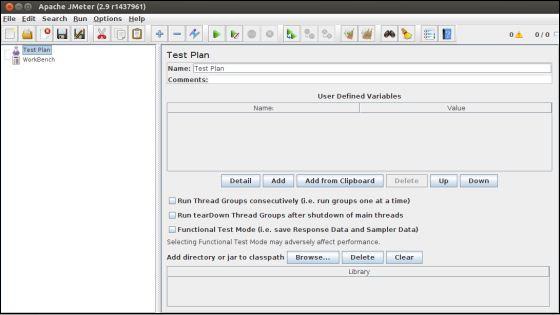
Đây là một cửa sổ JMeter đơn giản và trống không có bất kỳ yếu tố bổ sung nào được thêm vào nó. Nó chứa hai nút -
Test Plan node - là nơi kế hoạch thử nghiệm thực được lưu giữ.
Workbench node- Nó chỉ đơn giản là cung cấp một nơi để lưu trữ tạm thời các phần tử kiểm tra khi không sử dụng, cho mục đích sao chép / dán. Khi bạn lưu kế hoạch thử nghiệm của mình, các mục Workbench sẽ không được lưu cùng với nó.
Bước 2: Thêm / Xóa các phần tử
Các phần tử (sẽ được thảo luận trong chương tiếp theo Các phần tử kế hoạch kiểm tra ) có thể được thêm vào kế hoạch kiểm tra bằng cách nhấp chuột phải vào nút Kế hoạch kiểm tra và chọn một phần tử mới từ danh sách "thêm".
Ngoài ra, bạn có thể tải một phần tử từ tệp và thêm nó bằng cách chọn tùy chọn "hợp nhất" hoặc "mở".
Ví dụ: hãy để chúng tôi thêm phần tử Nhóm chủ đề vào Kế hoạch kiểm tra như được hiển thị bên dưới:
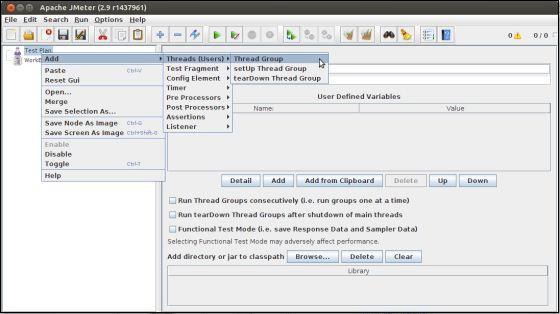
Để loại bỏ một phần tử, hãy đảm bảo rằng phần tử được chọn, nhấp chuột phải vào phần tử và chọn tùy chọn "loại bỏ".
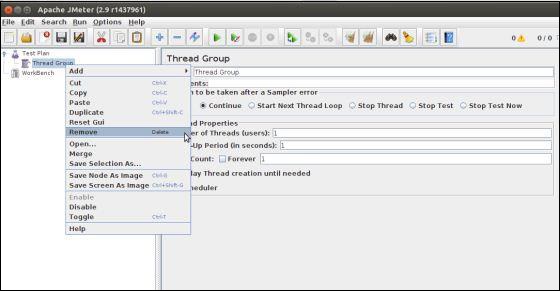
Bước 3: Tải và lưu các phần tử
Để tải một phần tử từ tệp -
- Nhấp chuột phải vào phần tử cây hiện có mà bạn muốn thêm phần tử đã tải vào.
- Chọn Hợp nhất.
- Chọn tệp mà bạn đã lưu các phần tử.
- JMeter sẽ hợp nhất các phần tử vào cây.
Theo mặc định, JMeter không lưu phần tử, bạn cần lưu nó một cách rõ ràng.
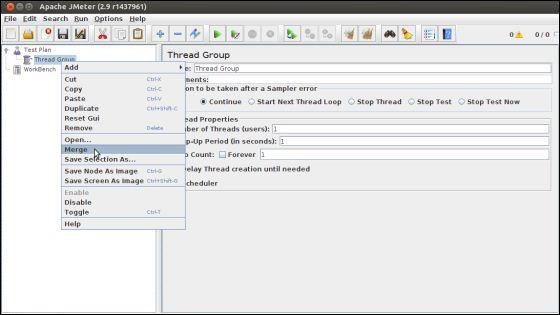
Để lưu các phần tử cây -
- Nhấp chuột phải vào phần tử.
- Chọn tùy chọn Lưu lựa chọn dưới dạng ...
JMeter sẽ lưu phần tử được chọn, cộng với tất cả các phần tử con bên dưới nó. Theo mặc định, JMeter không lưu các phần tử, bạn cần phải lưu nó một cách rõ ràng như đã đề cập trước đó.
Bước 4: Định cấu hình các phần tử cây
Bất kỳ phần tử nào trong Kế hoạch kiểm tra đều có thể được cấu hình bằng cách sử dụng các điều khiển có trong khung bên phải của JMeter. Các điều khiển này cho phép bạn định cấu hình hành vi của phần tử thử nghiệm cụ thể đó. Ví dụ: Nhóm chủ đề có thể được định cấu hình cho một số người dùng, khoảng thời gian tăng tốc, v.v., như được hiển thị bên dưới -
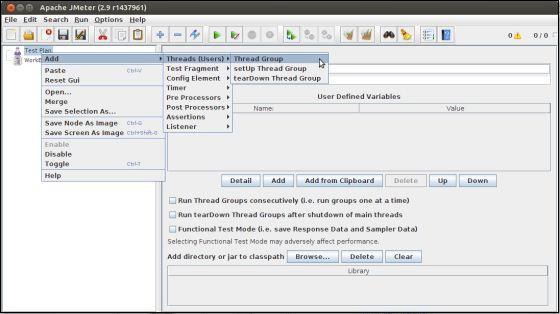
Bước 5: Lưu kế hoạch kiểm tra
Bạn có thể lưu toàn bộ Kế hoạch thử nghiệm bằng cách sử dụng Save hoặc là "Save Test Plan As ..." từ menu Tệp.
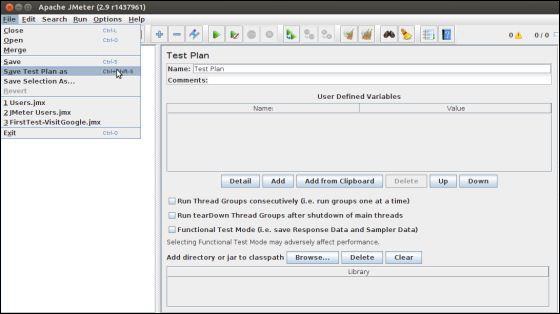
Bước 6: Chạy kế hoạch kiểm tra
Bạn có thể chạy Kế hoạch thử nghiệm bằng cách nhấp vào Start(Control + r) từ Runmục menu. Khi JMeter bắt đầu chạy, nó hiển thị một hộp nhỏ màu xanh lá cây ở cuối bên phải của phần ngay dưới thanh thực đơn.
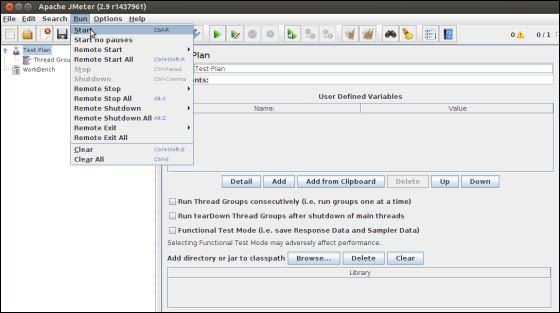
Các số bên trái của ô màu xanh lá cây là số luồng đang hoạt động / tổng số luồng. Những điều này chỉ áp dụng cho thử nghiệm chạy cục bộ; chúng không bao gồm bất kỳ luồng nào bắt đầu trên hệ thống từ xa khi sử dụng chế độ máy khách-máy chủ.
Bước 7: Dừng kế hoạch kiểm tra
Bạn có thể dừng thử nghiệm của mình theo hai cách -
Sử dụng Stop(Control + '.'). Nó dừng các chủ đề ngay lập tức nếu có thể.
Sử dụng Shutdown(Control + ','). Nó yêu cầu các chủ đề dừng lại khi kết thúc bất kỳ công việc hiện tại nào.